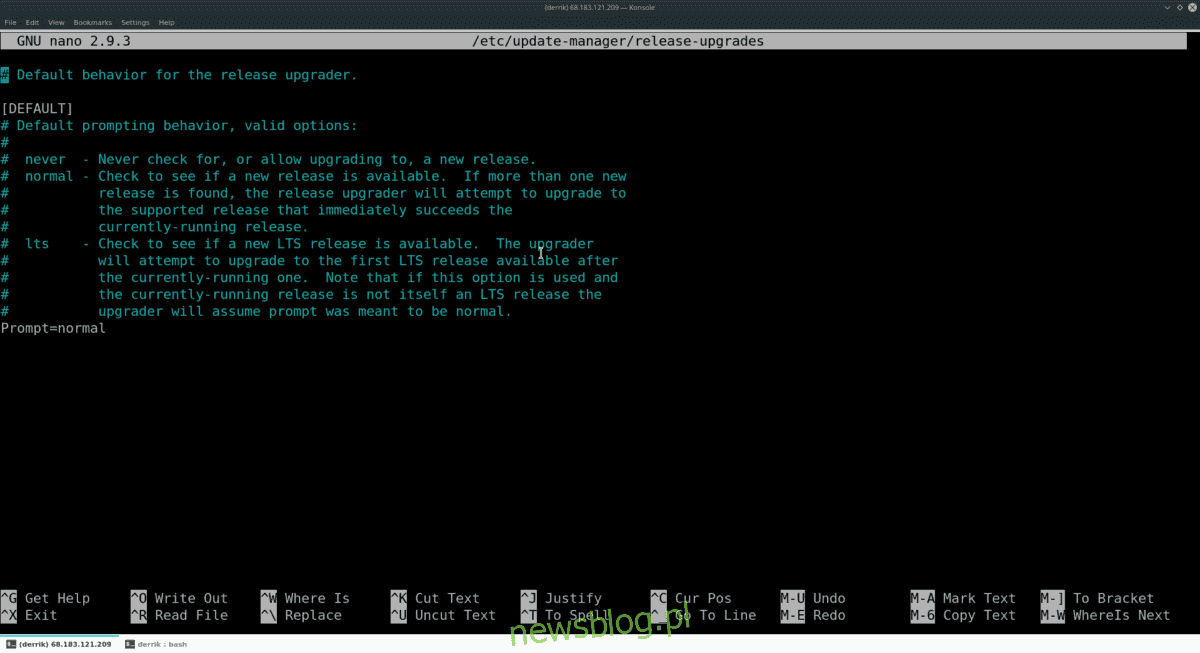
Hệ điều hành máy chủ Ubuntu là một trong những bản phân phối tốt nhất để thực hiện những việc lớn trên Linux, đặc biệt là do việc thiết lập, cài đặt phần mềm và bảo trì dễ dàng như thế nào.
Ngoài các tính năng tuyệt vời mà Ubuntu Server cung cấp, nó còn có một cơ chế cập nhật khá hữu ích và dễ hiểu, làm cho nó trở thành một trong những cách tốt nhất để sử dụng nếu bạn mới sử dụng hệ điều hành máy chủ Linux.
Trong hướng dẫn này, chúng tôi sẽ thảo luận cách sử dụng hệ thống cập nhật Ubuntu Server để chuyển cài đặt của bạn sang phiên bản mới. Vì vậy, hãy sao lưu dữ liệu của bạn và bắt đầu!
Chạy các công cụ cập nhật
Trước khi chuyển bản cài đặt Ubuntu Server của bạn sang phiên bản mới, cần phải chạy các công cụ cập nhật để cập nhật tất cả các gói hiện đang cài đặt.
Để chạy bản cập nhật truyền thống trên máy chủ Ubuntu, hãy mở cửa sổ đầu cuối và sử dụng SSH nếu máy của bạn ở xa. Hoặc ngồi xuống và đăng nhập. Sử dụng sau khi đăng nhập sudo -s lệnh chuyển shell cho người dùng root.
sudo -s
Khi phiên dòng lệnh đã chuyển đến người dùng root, hãy sử dụng nó để chạy cập nhật apt lệnh để Ubuntu Server kiểm tra Internet để cập nhật.
apt update
Sau khi trình quản lý gói Ubuntu Server hoàn tất việc ping các máy chủ phần mềm để cập nhật, nó sẽ in ra số lượng bản cập nhật có sẵn để cài đặt.
Bạn có thể sử dụng tiện ích mở rộng để xem các bản cập nhật đang chờ xử lý cho Ubuntu Server danh sách ứng dụng lệnh bằng công tắc “có thể nâng cấp”.
apt list —upgradeable
Đọc các bản cập nhật và xác định xem chúng có thể được cài đặt trên hệ thống của bạn hay không. Sau đó sử dụng nâng cấp thích hợp lệnh kết thúc quá trình.
apt upgrade -y
Sau khi tất cả các bản cập nhật Ubuntu Server được thiết lập trên hệ thống của bạn, hãy chuyển sang phần tiếp theo của hướng dẫn. Hoặc khởi động lại máy tính của bạn nếu trình cập nhật yêu cầu.
cập nhật phân phối
Khi làm theo các lệnh nâng cấp và nâng cấp, điều quan trọng là phải chạy lệnh nâng cấp dist để cài đặt bất kỳ bản cập nhật phân phối nào cho bản phát hành Ubuntu Server hiện đang chạy.
Lưu ý: nâng cấp dist không giống như nâng cấp. Mặc dù chúng giống nhau nhưng chúng hỗ trợ các khía cạnh khác nhau của hệ điều hành.
dist-upgrade -y
Làm theo lệnh nâng cấp dist, khởi động lại Ubuntu Server. Khi nó trực tuyến trở lại, hãy chuyển sang phần tiếp theo của quy trình cập nhật.
Cài đặt Trình quản lý cập nhật
Trong hướng dẫn này, chúng tôi sẽ tập trung vào việc chỉ cho bạn cách cập nhật Ubuntu Server bằng Trình quản lý cập nhật. Một số phiên bản của hệ điều hành có thể không được cài đặt sẵn. Vì vậy, trước khi tìm hiểu cách sử dụng công cụ này, hãy sử dụng trình quản lý gói Apt để cài đặt nó.
sudo apt install update-manager-core
Khi Apt được cài đặt, Trình quản lý cập nhật sẽ sẵn sàng hoạt động. Để biết thêm thông tin về công cụ, hãy chạy man update-manager trong phiên cuối.
Thay đổi ấn bản của bạn
Phần lớn người dùng Ubuntu Server sử dụng phiên bản LTS của hệ điều hành. Mặc dù đây thường là một sự kết hợp tốt, nhưng các bản phát hành không phải LTS cũng đáng để kiểm tra. Vấn đề là Ubuntu mặc định tắt các bản nâng cấp không phải LTS.
Để thay đổi đường dẫn phát hành cho máy chủ Ubuntu của bạn, hãy mở tệp “nâng cấp phát hành” trong trình soạn thảo văn bản Nano.
nano -w /etc/update-manager/release-upgrades
Xem lại tệp cấu hình cho prompt=lts và thay đổi nó thành mã bên dưới.
Lưu ý: Nếu bạn không sử dụng phiên bản LTS của Ubuntu Server, hãy bỏ qua bước này.
nhắc nhở = bình thường
Sau khi tinh chỉnh mã trong trình quản lý cập nhật Ubuntu Server, đã đến lúc lưu mã bằng Nano. nhấn Ctrl + O viết ra. Sau đó đóng trình chỉnh sửa với tiện ích mở rộng Ctrl + X kết hợp bàn phím.
Kiểm tra nếu có một bản phát hành mới
Bước tiếp theo trong quy trình cập nhật là sử dụng Trình quản lý cập nhật để kiểm tra kho Ubuntu để biết phiên bản tiếp theo của Ubuntu Server có sẵn để tải xuống.
Để xác minh điều này, hãy chạy lệnh do-release-upgrade với công tắc dòng lệnh “c”.
Lưu ý: đảm bảo chạy do-release-upgrade với trình bao gốc. Nếu không, nó có thể không hoạt động bình thường.
sudo -s do-release-upgrade -c
Cho phép chương trình kiểm tra và xác định xem hệ điều hành của bạn có bản cập nhật khả dụng hay không. Sau đó, nếu chương trình cho biết có sẵn bản cập nhật để cài đặt, hãy chạy lệnh do-release-upgrade với khóa chuyển dòng lệnh -d.
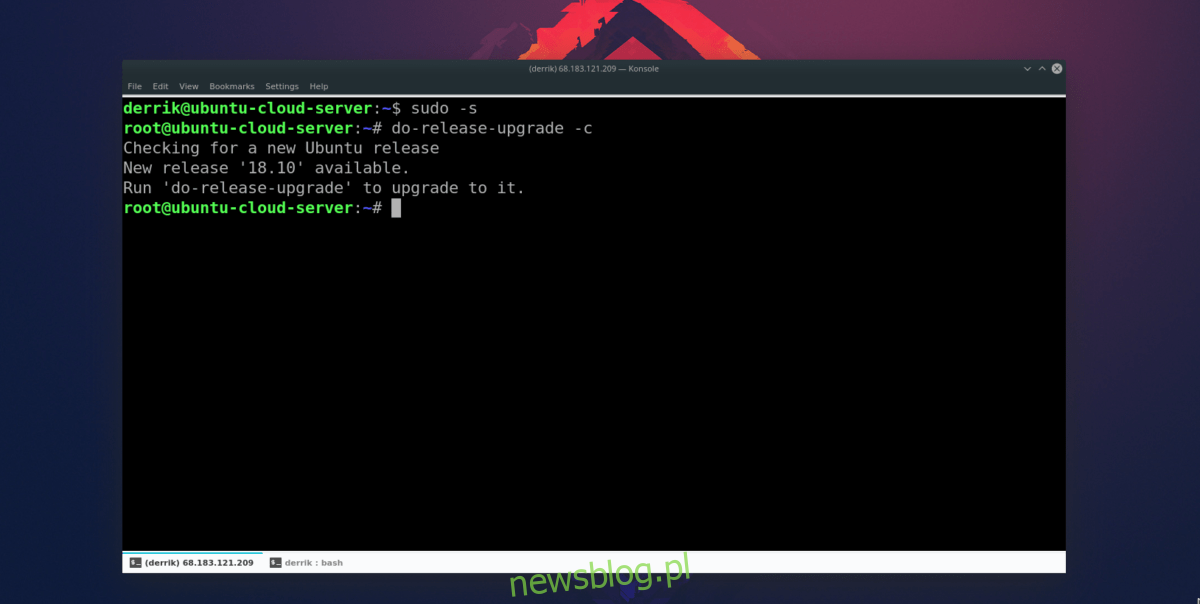
do-release-upgrade -d
Xin lưu ý rằng sẽ mất nhiều thời gian để chạy bản cập nhật này. Việc theo dõi hệ thống và đảm bảo không có gì sai sót là tùy thuộc vào bạn.
Những điều cần lưu ý khi nâng cấp máy chủ Ubuntu của bạn
Sử dụng Trình quản lý cập nhật giúp việc cập nhật Ubuntu Server trở nên dễ dàng hơn. Tuy nhiên, nó không hoàn hảo 100% và các sự cố và sự cố, mặc dù hiếm gặp, nhưng chắc chắn có thể xảy ra.
Để tránh điều này, chúng tôi thực sự khuyên bạn nên tham khảo Wiki Ubuntu chính thức và đọc những gì họ nói về việc nâng cấp giữa các bản phát hành vì họ sẽ có rất nhiều mẹo và thủ thuật để giúp bạn trong suốt quá trình.
